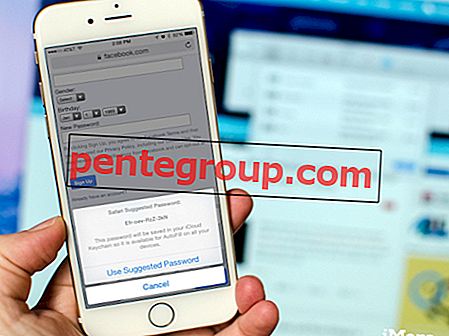iPhone 스토리지에서 "기타"가 무엇인지 궁금한 적이 있습니까? 진실을 말하기 위해, 당신은 그것이 조금 신비한 것을 발견 한 것이 아닙니다. 브라우저 히스토리, 쿠키, 로그, 사진 및 비디오 캐시, 데이터베이스 파일 등 앱에 의해 컴파일 된 다양한 것들이 있습니다. 또한 iPhone에서 "기타"를 삭제하지 않으면 중복 파일이 쌓여서 장치의 많은 저장 공간에 먹을 수 있습니다.
약간의주의를 기울이면 정크 파일이 오버 보드되는 것을 막을 수 있습니다. 솔직히 말해서, iPhone에서 "기타"데이터를 지우는 일은 결코 간단하지 않았습니다. 또한 iPhone 또는 iPad 스토리지에서 기타 데이터를 제거하는 여러 가지 방법이 있습니다.
iPhone 스토리지에서 "기타"데이터를 삭제하는 방법
1 단계. iOS 기기에서 설정 앱 실행 → 이제 일반을 누릅니다 .

2 단계. 그런 다음 iPhone / iPad Storage를 탭 → 사용 된 스토리지 용량 과 남은 공간을 확인하십시오.

기기에서 가장 많은 공간을 소비 한 것을 살펴보십시오. 가장 명백한 악당은 기타, 앱, 사진, 미디어 및 심지어 메일 일 것입니다.
아래로 스크롤하여 각 앱이 사용한 스토리지 용량을 확인하십시오. 아마도 오랫동안 사용했던 일부 앱이 소비 한 총 공간이 놀라 울 것입니다. 각 앱의 소위 "기타 데이터"는 실제 크기보다 훨씬 클 수 있습니다.
장치의 스토리지를 실제로 도용 한 범인을 발견하면 미션 정리를 수행하십시오. 이전과 달리 iOS는 더 많은 유연성을 제공합니다.
3 단계. 삭제하려는 데이터를 앱 에서 누릅니다.

단계 # 4. 다음으로, 앱 오프로드 또는 앱 삭제의 두 가지 옵션이 있습니다. 필요에 따라 옵션을 선택하십시오. 특정 앱의 데이터를 제거하는 것에 대해 이야기하면서 삭제는 목적에 도움이됩니다.
앱 오프로드 : iOS 기기에서 앱을 오프로드하면 앱에서 사용하는 저장 공간을 확보 할 수 있지만 데이터는 유지할 수 있습니다. 그리고 앱을 다시 설치하면 관련 데이터를 복원 할 수 있습니다.

앱 삭제 : 앱뿐만 아니라 전체 데이터를 삭제하려면 선택하십시오.

때때로 iOS 기기에서 다른 데이터를 수동으로 제거
"시간이 짧아지면 9 개가 절약됩니다." 라고 말합니다 . 앱을 스마트하게 관리하여 장치가 복잡 해지는 것을 쉽게 막을 수 있습니다. 가장 유용한 트릭 중 하나는 때때로 캐시 및 중복 파일을 지우는 것입니다. 대부분의 앱에서 캐시를 쉽게 제거 할 수 있기 때문에 장치가 복잡해지지 않도록하기가 어렵지 않습니다. 가능한 모든 방법을 확인해 봅시다.
Safari 캐시 및 웹 사이트 데이터 삭제
Safari는 검색 한 내용을 기록하여 다음에 사이트를 다시 방문하거나 같은 항목으로 이동할 때 즉시 액세스 할 수 있도록합니다. 매우 유용하지만 정기적으로 삭제하지 않으면 캐시 및 웹 사이트 데이터가 문제가 될 수 있습니다. 따라서 Safari 캐시 및 웹 사이트 데이터를 지우는 것이 좋습니다.
메시지 앱에서 큰 첨부 파일을 자주 검토 및 삭제
재미있는 동영상, 재미있는 GIF 및 멋진 이미지를 많이 공유하는 것을 좋아한다면 많은 첨부 파일이있을 가능성이 높습니다. 그것들을 제거하면 장치 저장에 유익한 세상을 만들 수 있습니다.
1 단계. 설정을 열고 → 일반을 누릅니다 .

2 단계. iPhone / iPad 저장소를 누르고 → 메시지를 누릅니다 .

3 단계. 문서 및 데이터 아래에는 사진, 비디오, GIF, 스티커 및 대화 내용을 얼마나 많이 저장했는지 확인할 수있는 옵션이 있습니다. 해당 섹션으로 이동하여 원하지 않는 것을 삭제하십시오.
예를 들어, 불필요한 비디오를 제거하려면 비디오를 누르고 → 편집 버튼을 누릅니다.

단계 # 4. 삭제하려는 비디오를 선택한 다음 휴지통 단추를 누르십시오.

메일 캐시 지우기
엄격하게 다루지 않으면 Mail 캐시조차도 상당한 양의 스토리지를 캡처 할 수 있습니다. 제거하려면 장치에서 전자 메일 계정을 삭제 한 다음 다시 추가하십시오. 그렇게하려면
1 단계. 설정을 열고 → 계정 및 비밀번호를 누릅니다 .

2 단계. 이메일 계정을 누릅니다 .

3 단계. 계정 삭제를 누르고 확인하십시오.

이제 뒤로 버튼을 누르고 계정 추가를 누르십시오. 다음으로 평소처럼 계정을 추가하십시오.
타사 앱의 명확한 역사
타사 앱의 정크 파일이 너무 커지지 않도록하십시오. iOS 기기의 저장 공간을 완벽하게 관리 할 수 있도록 도와줍니다.
- 트위터 캐시를 지우는 방법
- Dropbox 캐시를 지우는 방법
- WhatsApp 채팅 기록을 삭제하는 방법
- YouTube 감상 한 동영상을 지우는 방법
장치 복원
아직 iOS 기기에서 "기타"를 완전히 제거하지 못했습니까? 이제 새 장치 나 이전 백업에서 장치를 복원해야합니다. 쓸모없는 파일을 제거하는 데 중요한 역할을 할 수 있습니다. iCloud 또는 iTunes 백업에서 iPhone을 복원하려면 여기로 이동하십시오.
아이폰에서“기타”를 수동으로 제거하는 것이 너무 지루한가? iPhone 스토리지 클리너로 이동
iOS 기기에서 더 효율적으로 제어하거나 "기타"를 지우려면 최고의 iPhone 스토리지 클리너 앱 또는 소프트웨어 중 하나를 선택하십시오. 귀중한 시간을 절약 할 수있을뿐만 아니라 중복 데이터를 유지함으로써 장치를 최상의 상태로 유지할 수 있도록 도와줍니다.
마무리:
캐시 및 정크 파일이 iPhone의 저장 공간을 어렵게 만드는 것을 막을 수있는 올바른 방법을 찾았다 고 가정합니다. 질문이 있습니까? 아래의 코멘트에서 쏴.
다음 게시물도 참조 할 수 있습니다.
- iOS 13 배터리 수명을 개선하는 방법
- iPhone 또는 iPad에서 키보드 지연을 수정하는 방법
- iOS 13에서 Wi-Fi가 작동하지 않습니다
- Mac의 Finder에 iPhone이 나타나지 않습니까? 문제를 해결하는 방법
이 게시물처럼? 우리의 응용 프로그램을 다운로드하고 페이스 북, 트위터 및 전보를 통해 우리와 연결 상태를 유지하여 더 유용한 가이드를 읽으십시오.